触摸板禁用怎么解除win7 win7怎样解除触摸板禁用
时间:2021-05-12作者:zhong
在笔记本电脑上,电脑上有个触摸板是控制桌面上光标的,有很多用户都是喜欢使用有线鼠标,这样操作的时候也比较方便,会把触摸板给禁用了,有时外出会忘记带鼠标,就需要解除触摸板的禁用,那么在win7里怎样解除触摸板禁用呢,下面小编给大家分享win7解除触摸板禁用的方法。
推荐系统:win7极限精简版64位
解决方法:
1、回到电脑桌面,右键单击计算机选择属性。
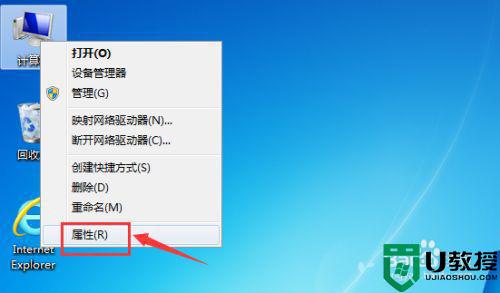
2、属性界面点击控制面板主页。
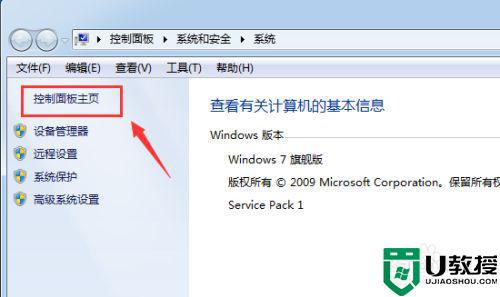
3、进入控制面板,点击设备与声音。
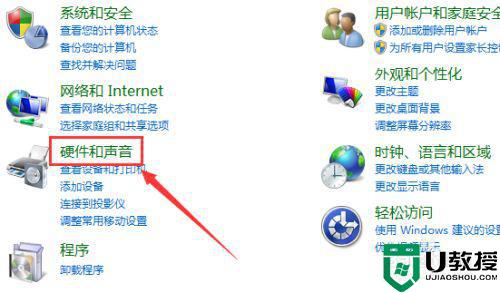
4、点击设备和打印机项目下方的鼠标。
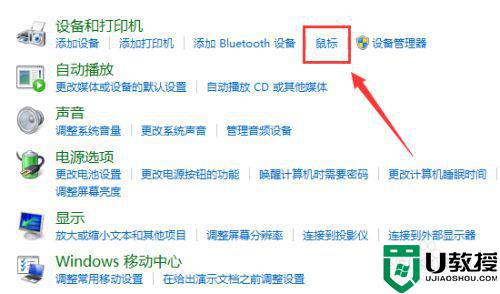
5、鼠标属性面板,点击触摸板选项卡下面的图案。
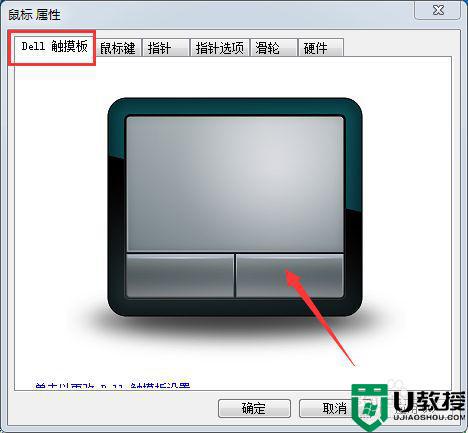
6、出现触摸板控制面板,将触摸板开关开启,点击保存,你的触摸板就禁用成功了。
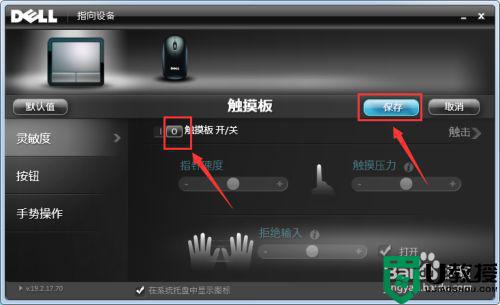
以上就是win7解除触摸板禁用的方法,有要解除触摸板的禁用,可以按上面的方法来进行解除。
相关教程:
win7触摸板怎么关闭





